第一步:按照如下图指示打开"管理 - 系统用户管理"
第一步:按照如下图指示打开"管理 - 系统用户管理"
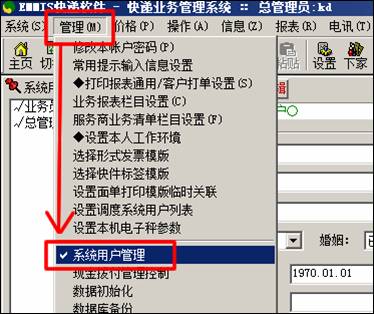
第二步:进入系统用户界面以后,点一下"清除"按钮 。如下图有3个必填项:
。如下图有3个必填项:
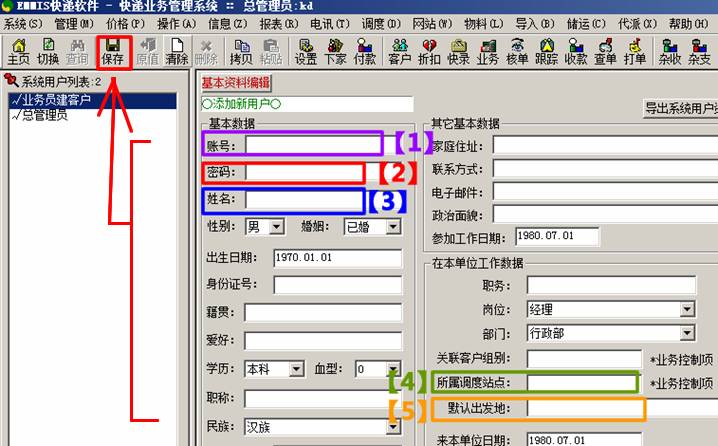
必填项:【1】,【2】,【3】,填好这3项就可以保存了。
如果是给分公司站点开账号,下面的【4】和【5】就需要填,没有设分公司账号需求就不用管【4】和【5】
————————————————————————————
位置【1】:账号建议用有规则有规律的拼音字母设置。
位置【2】:密码建议一开始设置为:1234 ,然后让员工用他自己账号登录系统,自己在修改密码。
位置【3】:姓名最好是用真实姓名。这样的话,系统会记录和监控每个账号在系统里的任何操作,作为老板的你可以对号入座,很快找出问题根源所在。
最后别忘记点"保存"
第三步:比如我添加1个账号就是"张三"

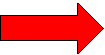
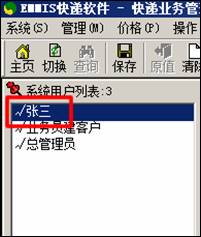
第四步:还是这个"系统用户管理"界面。双击左侧你已经添加的账号。
然后给点击右边的"权限设置",给他设置权限。如下图:
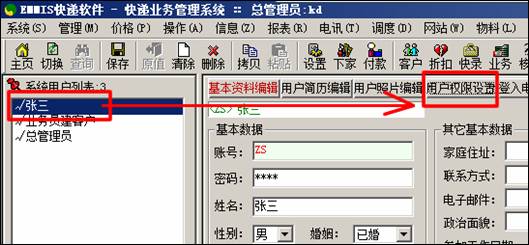
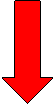
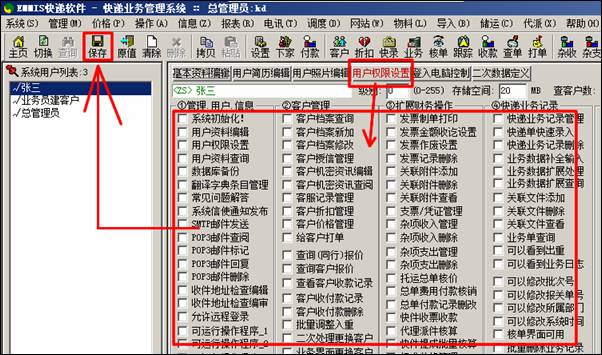
打勾打好以后。最后千万别忘记点一下"保存"。
第四步的补充说明:至于对应的岗位到底应该怎么打勾?怎么设置?你需要看另外1个教程
"权限设置模板",仅供参考。
第五步:这个新添加加的系统员工账号:"张三",你设置好权限以后,还得做一件事,给他设置好打单格式。
把快递软件关掉,重新登录一下,打开:"管理
- 打印报表通用设置/客户打单设置"

第六步:双击左侧打单正常的账号,比如"总管理员",点"拷贝",然后在双击"张三",在点"粘贴"。
然后弹出的提示框,点"是";然后在点保存
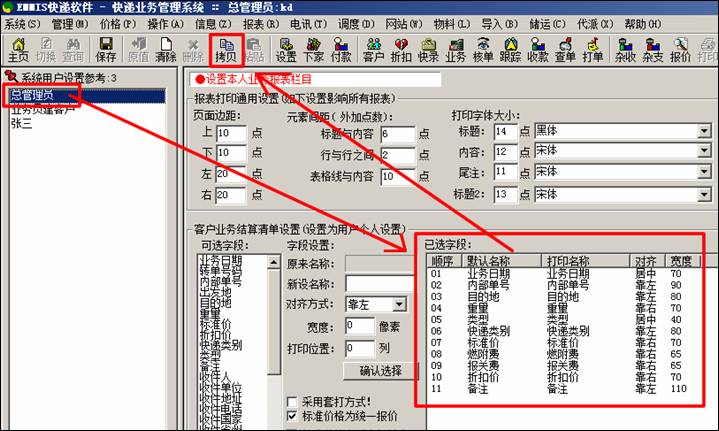
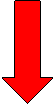
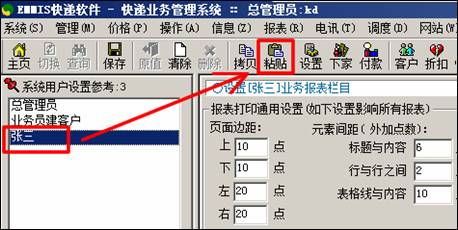
点"粘贴"以后,下面的设置内容就出现了。
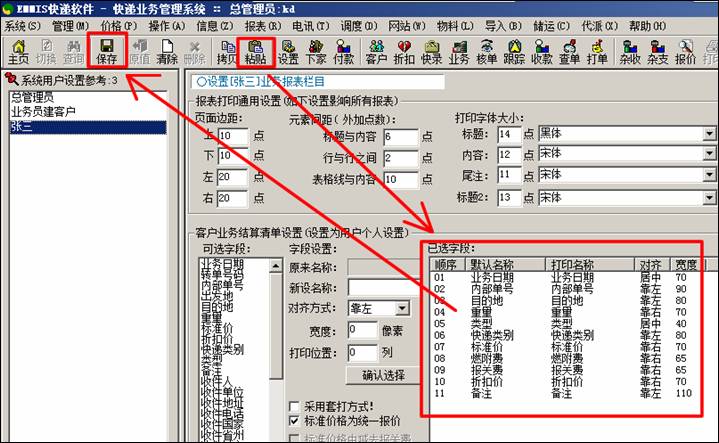

点击确定。就OK了。
